介绍
一款免费的,好用的,没有废话的,革命性的,饱受赞誉的,AI 驱动的双语网页翻译扩展,帮助你有效地打破信息差,在手机上也可以用!
主要特性
- 沉浸式阅读外文网站 通过智能识别网页主内容区域并进行双语对照翻译,沉浸式翻译提供了全新的外文阅读体验,因此得名“沉浸式翻译”。
- 强大的输入框翻译,将任何网页上的输入框化身为多语言翻译器,立刻解锁谷歌搜索,ChatGPT 等工具的双语实时对话体验。
- 高效的文件翻译 一键导出双语电子书,同时支持 PDF、字幕、TXT 等文件的实时双语翻译。
- 创新的鼠标悬停翻译 仅需将鼠标停留在任意网页的任意段落上,相应的译文就会立即出现在段落下方。段落在在沉浸式翻译的设计理念中被视为最小单位,保留其上下文,这样我们才能真正理解并学习外语。
- 深度定制优化主流网站 针对 Google、Twitter、Reddit、YouTube、彭博社、华尔街日报等主流网站进行优化,无论是搜索、社交还是获取资讯,都更加流畅高效。
- 全平台支持 除了各大桌面端浏览器,移动设备也可享受同样的沉浸式翻译体验。在 iOS Safari、安卓 Kiwi 浏览器等移动端浏览器上轻松实现双语浏览 Twitter,Reddit 等社交媒体。
- 支持 10+种翻译服务 在沉浸式翻译中,你可以选择超过 10 种翻译服务,如 Deepl、OpenAI、微软翻译、小牛翻译、谷歌翻译、腾讯翻译等等,这份名单还在不断增加中。
本扩展免费使用,希望大家能轻松、愉悦、优雅地获取互联网上丰富的外文信息,不让语言成为障碍
安装
桌面浏览器
- 微软 Edge 浏览器: Edge 商店沉浸式翻译
- 谷歌 Chrome 浏览器:Chrome 商店沉浸式翻译
- Firefox 火狐浏览器:Firefox Addon 商店沉浸式翻译
如果你无法访问谷歌官方商店,可以直接下载最新沉浸式翻译 Chrome 浏览器 zip 安装包, 下载后请先解压到一个常用的文件夹内,然后在地址栏输入:chrome://extensions,打开扩展管理窗口,然后启用“开发人员模式”,选择“加载解压缩的扩展”,选择刚刚解压后的文件夹载入即可安装成功。
如何使用
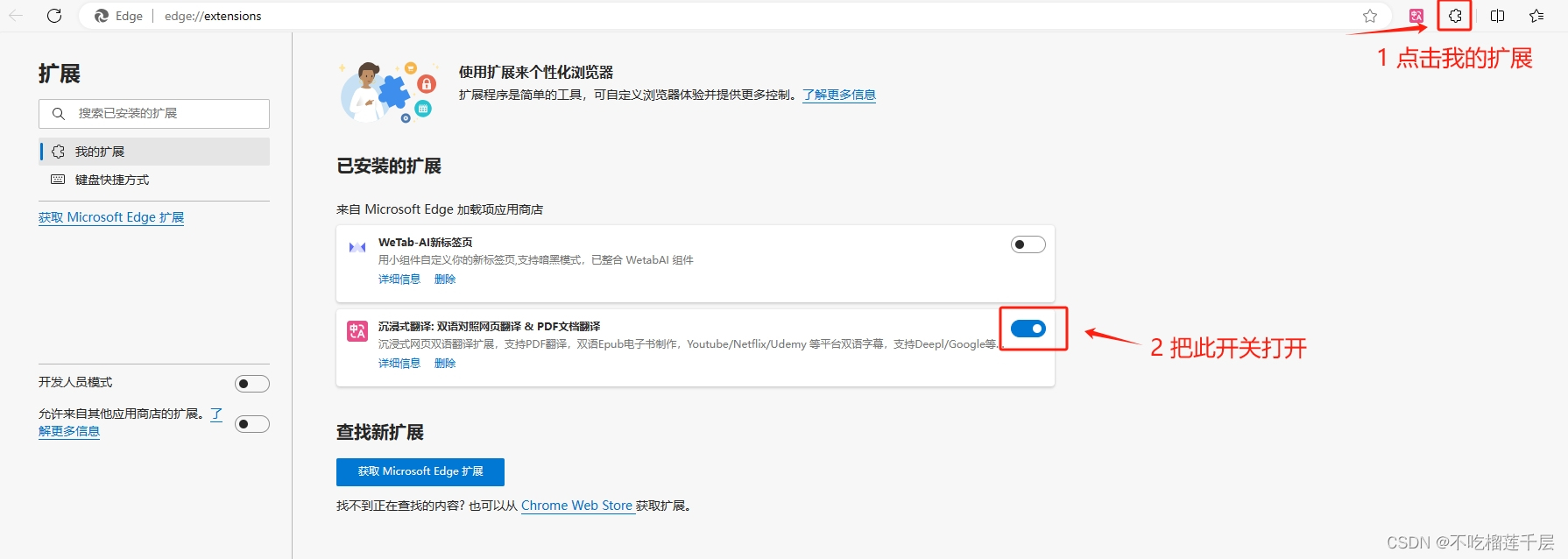
安装插件后,【右上角将沉浸式翻译浏览器图标置顶】,然后点击【沉浸式翻译扩展图标】,再点击翻译即可进行翻译:

或者,直接点击网页右侧的沉浸式翻译快捷图标:

又或者,直接在网页里点击鼠标右键,选择【翻译网页/显示原文】即可翻译。
如果你喜欢快捷键,还可以使用快捷键进行翻译,以下是默认快捷键:
Alt+A: 翻译/切换原文,按一下翻译,再按一下显示原文。
Alt+W: 翻译整个页面,而不是默认的智能翻译内容区域。
如果默认快捷键与别的软件快捷键冲突,可以在扩展的【设置页面 - 界面设置 - 快捷键管理】中修改,可以设置为 Alt+Q,Alt+E 等。
效果如下:

更多详情请见:immersivetranslate.com
小牛翻译服务
我这里使用的是小牛翻译,个人认为是相当不错的,它每天提供免费的20万的字符流量和100页的文档翻译页数可供使用。
首先选择小牛翻译服务 这里需要前往官网注册账号绑定手机号后获取小牛翻译APIKEY~
官网: 小牛翻译-文本、文档翻译|在线翻译|免费翻译 (niutrans.com)








 本文介绍了备受赞誉的AI驱动的双语网页翻译扩展,提供沉浸式阅读、智能输入框翻译、文件转换和鼠标悬停功能,优化主流网站并支持多种翻译服务。用户可免费安装,享受全平台便捷的双语浏览体验,如小牛翻译等。
本文介绍了备受赞誉的AI驱动的双语网页翻译扩展,提供沉浸式阅读、智能输入框翻译、文件转换和鼠标悬停功能,优化主流网站并支持多种翻译服务。用户可免费安装,享受全平台便捷的双语浏览体验,如小牛翻译等。
















 2526
2526

 被折叠的 条评论
为什么被折叠?
被折叠的 条评论
为什么被折叠?








